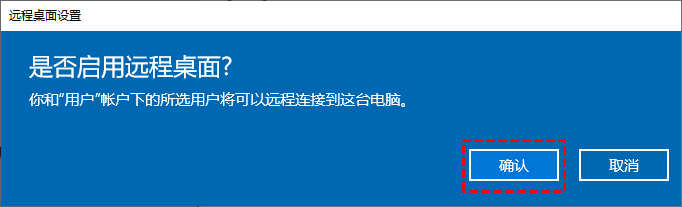两种局域网远程控制另一台电脑方法!
怎么在局域网内远程控制电脑?阅读本文,您可以了解到两种简单的局域网远程控制另一台电脑的方法。
局域网内怎么远程控制电脑?
局域网远程控制电脑方法有很多,本文将为大家介绍两种常见且实用的远程控制方法,一种是利用操作系统自带的远程桌面功能;另一种则是借助第三方远程控制软件。无论是日常办公、技术支持,还是设备管理,这两种方法都能有效提高远程操作的便捷性和效率
方法1.远程桌面协议(RDP)
Windows 远程桌面(RDP)是微软提供的一项强大且实用的远程访问功能,能够让用户通过网络连接到另一台 Windows 计算机,并在远程环境下像本地操作一样使用其桌面和应用程序。该功能无需额外安装第三方软件,依赖 Windows 系统自带的远程桌面协议(RDP)即可实现局域网远程控制。
步骤 1.同时按下 Win + I 组合键,打开Windows设置界面。接着,在选项列表中找到“系统”并点击进入。
步骤 2.在系统设置页面左侧菜单栏,找到并选择“远程桌面”。然后,在右侧界面中,找到“启用远程桌面”选项,并点击其下方按钮以启用远程桌面。
步骤 3.此时,系统会弹出确认窗口,提示您是否要启用远程桌面功能,点击“确认”按钮即可。
步骤 4.在另一台电脑上打开远程桌面连接,输入远程电脑的IP地址及账户密码,即可轻松远程控制电脑。
方法2.第三方远程控制软件
远程看看是一款专业的远程控制软件,支持Windows、macOS、iO 和Android多个平台设备,实现局域网内高效远程控制电脑。无论是办公协作、远程运维还是日常使用,远程看看都能提供流畅稳定的远程访问体验。
多功能亮点:
- 文件传输:可在两台电脑之间快速的远程传输文件,并且能一次性传输多个文件。
- 手机投屏:移动设备画面实时同步,远程演示更便捷。
- 隐私屏模式:通过隐私模式连接,让目标设备屏幕保持黑屏,防止他人窥视,全面保障数据安全 。
- 全球节点:可免费远程连接海外的电脑,节点覆盖全球超30个国家和地区,在各种场景下都能拥有流畅的使用体验。
无论您是在家远程办公,还是在局域网远程控制另一台电脑,远程看看都能助您随时随地 安全、便捷地控制您的电脑。
步骤1.首先,在下载中心安装远程看看应用程序。安装完成后,打开软件,在登录界面选择 “注册”,并按照提示填写必要信息,完成账号创建。
步骤2.注册成功后,在控制端和被控端电脑上登录相同账号。接着,在控制端的软件界面中,点击“设备”,找到需要远程控制的目标电脑,点击“一键控制”即可。
温馨提示:升级至专业版或企业版,解锁高清画质、高速文件传输、无限设备登录等高级功能,享受更强大的远程控制体验!
总结
本文为大家介绍了两种局域网远程控制电脑的实用方法。您可以选择使用Windows远程桌面,实现对另一台电脑的远程操控;或者使用远程看看等第三方远程控制软件,获得更加便捷的连接方式与丰富的功能支持。